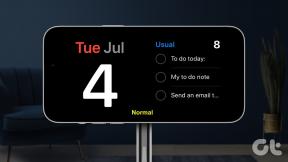14 parasta tapaa korjata iMessage, joka ei aktivoidu iPhonessa
Sekalaista / / April 05, 2023
Applen iMessage on tullut suosittu viestintäsovellus iPhone-käyttäjien keskuudessa. WhatsAppista, Telegramista ja muusta huolimatta siniset kuplat erottivat iPhonen muista. Olipa kyseessä sitten lukukuitit, reaaliaikainen kirjoittaminen tai hauskat tarrat! Joten jos iMessage ei aktivoidu iPhonessasi, saatat jäädä pois sosiaalisesta piiristäsi.

Mutta älä huoli. Jos ihmettelet, miksi iMessage-viestissäsi lukee "odottaa aktivointia", olet oikeassa paikassa. Tämä kappale ei pelkästään käsittele sitä, miksi iMessagesi ei aktivoidu, vaan myös tutkii tapoja korjata iMessage-aktivointivirhe. Ymmärrämme ensin virheen syyt.
Miksi iMessage ei aktivoidu iPhonessani
Jos olet juuri asentamassa upouutta iPhoneasi tai nollaat vanhaa laitettasi suuren päivityksen jälkeen, saatat kohdata ongelmia iMessagen käynnistämisessä. iMessage-aktivointivirhe voi tulla tiellesi jopa puhelinnumeron vaihdon tai uuden matkapuhelinoperaattorin vaihtamisen yhteydessä. Käyttäjät kohtaavat usein samanlaisia aktivointiongelmia FaceTimen kanssa. Jos olet yksi heistä, voit kokeilla alla olevaa ratkaisua myös FaceTimen aktivointivirheiden korjaamiseksi.

Olitpa uusi iPhone-käyttäjä tai olet vain asettanut uuden SIM-kortin iPhoneen, tässä on huomautus. Jos FaceTime ja iMessage eivät aktivoidu heti, aktivointiongelmien korjaaminen voi kestää noin 24 tuntia. Joten istu alas ja odota niitä sinisiä kuplia!
Kuinka korjata iMessage, joka ei aktivoidu iPhonessasi
Nyt kun kohtaat ongelman, tässä on joitain ratkaisuja, joilla voit yrittää korjata ongelman.
1. Tarkista Internet-yhteytesi
iMessage syöttää Internet-yhteyden. Joten voit sanoa, että vakaa Internet-yhteys on välttämätön edellytys iMessagen sujuvalle aktivoinnille iPhonessasi.

Varmista siis, että olet yhteydessä Wi-Fi-verkkoon tai matkapuhelindataan iMessage-aktivointiprosessin aikana.
2. Tarkista Applen iMessage-palvelimen tila
Jos Internet toimii hyvin, on aika tarkistaa, toimiiko se Applen päässä vai ei. Joskus on mahdollista, että iMessage-palvelimet eivät toimi, minkä vuoksi iPhonesi iMessage ei toimi. Tarkista, onko näin todella, siirry kohtaan Applen System Status -sivusto ja etsi valo iMessagen vierestä.

Jos valo on punainen, et voi muodostaa yhteyttä iMessage-palvelimiin ja sinun on odotettava, että se palaa verkkoon. Jos valo on vihreä, kaikki on kunnossa iMessagen palvelimilla. Jatka lisätoimenpiteitä sen korjaamiseksi.
3. Kytke lentokonetila päälle ja pois päältä
Yksi tärkeimmistä syistä, miksi iMessage ei välttämättä aktivoidu, on hajanainen verkko. Yksi nopeimmista tavoista palauttaa verkkoyhteys iPhonessa on ottaa lentokonetila käyttöön ja poistaa se käytöstä. Tämä pakottaa iPhonesi muodostamaan yhteyden lähimpään torniin, mikä on hyödyllistä, jos käytät mobiilidataa.

Pyyhkäise alas (tai pyyhkäise ylös iPhone-mallista riippuen) näytön oikeasta yläkulmasta avataksesi ohjauskeskuksen iPhonessasi. Ota sitten lentokonetila käyttöön. Odota muutama sekunti ja sammuta se. iPhonesi muodostaa yhteyden mobiilidataan tai Wi-Fi-verkkoon kuten aiemmin, ja iMessagen pitäisi aktivoitua ilman ongelmia.
4. Aseta päivämäärä ja aika oikein
Toinen syy virheelliseen iMessage-aktivointiin on iPhoneen syötetyt väärät päivämäärä- ja aikavyöhyketiedot. Väärä aika ja päivämäärä voivat häiritä yhteyttäsi Applen palvelimiin, mikä puolestaan vaikeuttaa sujuvaa iMessage-aktivointia. Näin voit korjata iPhonesi kellonajan ja päivämäärän.
Vaihe 1: Avaa Asetukset-sovellus iPhonessa. Siirry Yleiset-vaihtoehtoon.

Vaihe 2: Napauta Päivämäärä ja aika.

Vaihe 3: Ota käyttöön Aseta automaattisesti -kytkin.

Valinnaisesti voit käynnistää iPhonen uudelleen, jotta muutokset tulevat voimaan. Tämän ratkaisun pitäisi mitätöidä huolesi siitä, miksi iMessage ei käynnisty päivämäärän yhteensopimattomuuden vuoksi.
5. Pakota iPhonen uudelleenkäynnistys
Tämä on yksi perusvaiheista, joka sinun tulee suorittaa, jos jokin iPhonesi toiminnoista näyttää rikki. Jos et ole jo tehnyt niin, on aika pakottaa iPhone uudelleenkäynnistämään, jotta näet, korjaako se maagisesti iMessage-aktivointiongelman.
- iPhone X: lle ja uudemmille: Pidä äänenvoimakkuuden lisäyspainiketta + sivupainiketta painettuna, kunnes näet virrankatkaisun liukusäätimen. Kytke iPhone pois päältä liu'uttamalla sitä. Paina ja pidä sitten sivupainiketta painettuna käynnistääksesi sen.
- Kaikille muille iPhone-puhelimille, joissa on kotipainike: Pidä virtapainiketta painettuna, kunnes näet virrankatkaisun liukusäätimen. Liu'uta sitä sammuttaaksesi puhelimen. Paina ja pidä sitten sivupainiketta painettuna käynnistääksesi sen.
6. Tarkista puhelinnumerosi iMessage-tileistä
Oletko koskaan pettynyt siihen, että sähkölaite ei käynnisty vain saadaksesi tietää myöhemmin, että olet unohtanut kytkeä kytkimen päälle? Sama logiikka pätee iMessageen. Usein käyttäjät turhautuvat epäonnistuneesta iMessage-aktivoinnista kääntämättä kytkintä päälle. Näin linkität puhelinnumerosi iMessageen.
Vaihe 1: Avaa Asetukset-sovellus iPhonessa. Vieritä alas ja napauta Viestit.

Vaihe 2: Siirry kohtaan "Lähetä ja vastaanota".

Vaihe 3: Varmista, että sen puhelinnumeron vieressä on valintamerkki, jolla haluat lähettää ja vastaanottaa iMessages-viestejä.

Jos valintamerkkiä ei ole, napauta numeroa iMessage-aktivointia varten kyseisessä numerossa.
7. Kirjaudu iMessageen samalla tilillä kuin Apple ID
Jos iMessagessa käyttämäsi tili on eri kuin Apple ID: nä käyttämäsi tili, kohtaat iCloud- ja iMessage-tilit eivät vastaa virhettä mikä johtaa epäonnistuneeseen iMessage-aktivointiin.

Korjaa ongelma noudattamalla yllä linkitetyn oppaan ohjeita ja kirjaudu sisään samalla tilillä molempiin palveluihin. Sitten sinun pitäisi pystyä aktivoimaan iMessage ilman ongelmia.
8. Lisää luottoa puhelinsopimukseesi
Eivätkö yllä olevat ratkaisut ole ratkaisseet iMessage-aktivointiongelmaasi? Valmistaudu sitten maksamaan muutama dollari. Jos sinulla on prepaid-puhelinliittymä, varmista, että tililläsi on tarpeeksi luottoa.
Apple lähettää tekstiviestin iPhonestasi iMessage-palvelimille osana aktivointiprosessia. Jos operaattoritilisi saldo on nolla, tämän tekstiviestin lähettäminen epäonnistuu, jolloin iMessage ei aktivoidu. Siksi, jos luottosaldosi on vähissä, lisää tiliäsi dollarilla tai kahdella.
9. Varmista, että iMessage Toggle on käytössä
iPhonen Viesti-asetuksissa on mahdollisuus kytkeä iMessage pois päältä ja päälle. Jos olet poistanut tämän kytkimen käytöstä aiemmin, sinun on otettava se takaisin käyttöön ottaaksesi iMessagen käyttöön. Vaikka se olisi jo päällä, voit yrittää sammuttaa sen ja käynnistää sen uudelleen varmistaaksesi, että aktivointiprosessi käynnistyy uudelleen.
Vaihe 1: Avaa Asetukset-sovellus iPhonessa tai iPadissa. Vieritä alas ja napauta Viestit.

Vaihe 2: Napauta iMessage-kytkintä ottaaksesi sen käyttöön. Jos se on jo käytössä, sammuta se napauttamalla sitä ennen kuin kytket sen takaisin päälle.

10. Poista eSIM käytöstä ja ota se käyttöön
Jos sinulla on a uusi eSIM-yhteys, saatat kohdata ongelmia iMessagen aktivoinnissa. Kokeile sammuttaa eSIM ja käynnistää se uudelleen rekisteröityäksesi operaattoriverkkoosi. Toimi näin.
Vaihe 1: Avaa Asetukset-sovellus iPhonessa. Siirry Mobiilidata-vaihtoehtoon.

Vaihe 2: Valitse SIM-osiosta SIM, jonka haluat poistaa käytöstä.

Vaihe 3: Poista käytöstä "Ota tämä linja päälle" -kytkin ennen kuin kytket sen takaisin päälle.

Kun olet suorittanut yllä olevan toimenpiteen, yritä aktivoida iMessage. Tämän ratkaisun pitäisi vapauttaa sinut iMessagesta odottamasta aktivointia uudella SIM-kortillasi.
11. Päivitä iPhone uusimpaan iOS-versioon
Joskus tietty ohjelmistoversio voi aiheuttaa ongelmia iMessagen toiminnassa. iPhonen/iPadin päivittäminen uusimpaan iOS/iPadOS-versioon voi auttaa korjaamaan iMessagen toimimattomuuden.
Vaihe 1: Avaa Asetukset-sovellus iPhonessa. Siirry Yleiset-osioon.

Vaihe 2: Napauta Ohjelmistopäivitys.

Vaihe 3: Jos uusi päivitys on saatavilla, se näkyy siellä. Valitse "Lataa ja asenna" ja odota asennuksen valmistumista.

12. Kirjaudu ulos Apple ID: stäsi ja kirjaudu takaisin sisään
Koska kaikki Applen palvelut ovat riippuvaisia Apple ID: stä, on turvallista sanoa, että kaikki Apple ID: hen kirjautumisongelmat voivat aiheuttaa ongelmia muiden palvelujen – mukaan lukien iMessagen – kanssa. Kokeile siis kirjautua ulos iMessagesta ja sitten takaisin sisään nähdäksesi, auttaako aktivointiprosessi.
Vaihe 1: Avaa iPhonen Asetukset-sovellus ja napauta yläreunassa näkyvää nimeäsi. Tämä avaa iCloud-asetuksesi.

Vaihe 2: Vieritä alas ja löydät Kirjaudu ulos -vaihtoehdon. Napauta sitä.

Vaihe 3: Kirjoita Apple ID -salasanasi ja valitse oikeasta yläkulmasta Sammuta. Sinut kirjataan ulos iCloud-tililtä.

Vaihe 4: Löydät kirjautumisvaihtoehdon samasta valikosta. Napauta sitä ja kirjaudu uudelleen Apple-tilillesi.
Odota hetki ja yritä aktivoida iMessage.
13. Palauta verkkoasetukset
Verkkoasetusten nollaus on viimeinen vaihe, ennen kuin soitat operaattorillesi tai Applelle lisäapua varten. Tämä nollaa kaikki verkkoparametrit, kuten tallennetut Wi-Fi-verkot, Bluetooth-laitteet, datasuunnitelmat jne. Joten sinun on määritettävä ne uudelleen manuaalisesti. Vaikka se saattaa vaikuttaa paljon työltä, se voi auttaa korjaamaan laitteesi iMessagen ongelman.
Vaihe 1: Avaa Asetukset-sovellus iPhonessa. Siirry Yleiset-osioon.

Vaihe 2: Vieritä alas ja napauta 'Siirrä tai nollaa iPhone'.

Vaihe 3: Valitse Palauta vaihtoehto tästä.

Vaihe 4: Valitse nyt Palauta verkkoasetukset.

Yhdistä Wi-Fi-verkkoosi uudelleen ja yritä aktivoida iMessage.
Oikea päivämäärä ja aika? Tarkistaa. Otettiinko eSIM uudelleen käyttöön? Tarkistaa. Oletko ladannut luottosaldosi? Tarkistaa. Kokeilitko kaikkia korjauksiamme, mutta iMessage ei aktivoidu? Viimeinen keinosi on ottaa yhteyttä operaattoriisi. Vaikka se ei toimisi, ota yhteyttä Apple-tukeen.
Kuten aiemmin keskusteltiin, iMessage pankkii SMS-viestin iPhonesta iMessage-palvelimille aktivoidakseen. Yritä siis ottaa yhteyttä SIM-palveluntarjoajaasi. Ehkä verkkooperaattorisi estää sujuvan iMessage-aktivoinnin.
Vaikka tämä ei ratkaise ongelmaa, viimeinen vetosi on Applen tukiinsinöörit. Applen asiakastuen edustajien pitäisi varmasti pystyä varmistamaan sujuva iMessage-aktivointi iPhonessasi.
Pidä Green Bubbles Bayssä
Jos et pysty aktivoimaan iMessagea iPhonessasi, et voi osallistua ryhmäkeskusteluihin ystäviä tai perhettä, tai et vain voi lähettää valokuvia tai videoita ilman, että ne näyttävät sumeilta ja sumeilta pikseloitu. Joten jos iPhonesi on jumissa iMessagessa odottamassa aktivointia, seuraa näitä ohjeita ja sen pitäisi ratkaista ongelmasi.